Mp3 ფლეერების უმეტესობა კარგად იცნობს ციმციმის პროცესს. ეს ხელს უწყობს მოწყობილობის სტაბილურობის გაუმჯობესებას, გარკვეული მახასიათებლების დამატებას და მუშაობის შეწყვეტის შემთხვევაში მოწყობილობის აღდგენასაც კი.
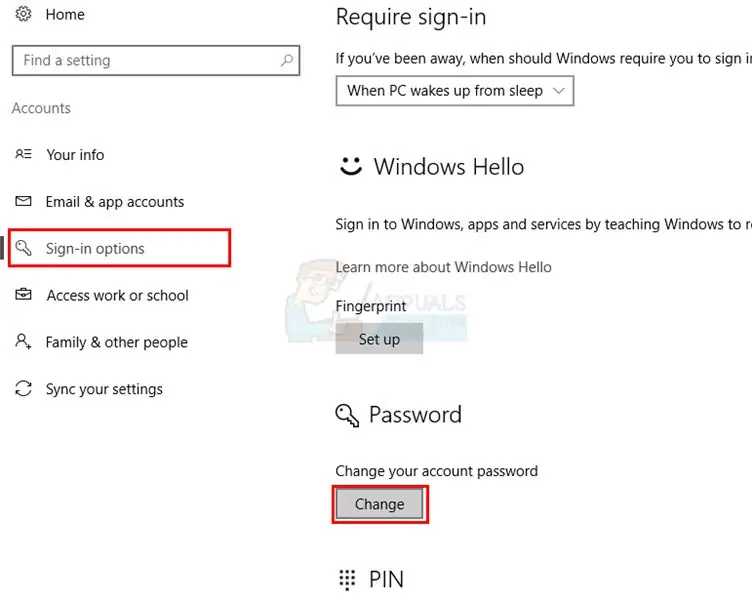
აუცილებელია
MPTool
ინსტრუქციები
Ნაბიჯი 1
თუ გჭირდებათ nexx mp3 პლეერის ფლეში, ჯერ გადმოწერეთ ფლეშ პროგრამა და შესაბამისი პროგრამული ვერსია. ამისათვის ეწვიეთ რესურსს https://www.nexxdigital.ru/support/firmware, შეარჩიეთ საჭირო მოდელი და ჩამოტვირთეთ.
ნაბიჯი 2
გადმოწერეთ არქივი ცალკე საქაღალდეში. მოამზადეთ თქვენი mp3 პლეერი პროგრამული უზრუნველყოფისთვის. სრულად დაატენეთ მოწყობილობა და დააკავშირეთ იგი თქვენს კომპიუტერთან. ამისათვის გამოიყენეთ USB კაბელი.
ნაბიჯი 3
გახსენით იმ დირექტორიის შინაარსი, რომელშიც პროგრამით ჩამოტვირთეთ გადმოწერილი არქივი. გაუშვით Factory4.exe ფაილი და დაელოდეთ MPtool პროგრამის ფანჯრის გახსნას. დააჭირეთ პლეერის მენიუს ღილაკს და აირჩიეთ MSC ოპერაციული რეჟიმი. ცოტა ხნის შემდეგ, პროგრამის პირველ ფანჯარაში უნდა გამოჩნდეს ყვითელი წრე.
ნაბიჯი 4
დააჭირეთ Firmware Feature ღილაკს, რომელიც მდებარეობს სამუშაო ფანჯრის მარჯვენა მხარეს. დაელოდეთ თქვენი mp3 პლეერის გასუფთავებას. გახსოვდეთ, რომ ყველა მონაცემი წაიშლება, ამიტომ წინასწარ იზრუნეთ მათ უსაფრთხოებაზე.
ნაბიჯი 5
მოთამაშის firmware ავტომატურად შეიცვლება ვერსიით, რომელიც არის პროგრამის საქაღალდეში. თუ გსურთ პროგრამის სხვა ვერსიის ინსტალაცია, შეცვალეთ ფაილები.bin გაფართოებით სხვადასხვა firmware- ის შესაბამისი ფაილებით. პროცესის დასრულების შემდეგ, MPtool ფანჯარაში გამოჩნდება მწვანე გამშვები ნიშანი.
ნაბიჯი 6
დახურეთ პროგრამა და უსაფრთხოდ ამოიღეთ თქვენი mp3 პლეერი. გადატვირთეთ მოწყობილობა და შეამოწმეთ მუშაობს ის. თუ შეცდომა გამოჩნდა, როდესაც ცდილობთ ინფორმაციის კოპირებას მოთამაშეს, დააფორმატეთ ამ მოწყობილობის მეხსიერების ბარათი. დააკავშირეთ იგი თქვენს კომპიუტერთან და გახსენით მენიუ "ჩემი კომპიუტერი". მარჯვენა ღილაკით დააჭირეთ მოთამაშის ხატულას და აირჩიეთ "ფორმატი". გამოიყენეთ FAT16 ფაილური სისტემა. Windows XP- ში მას უბრალოდ FAT ეწოდება.






